Редакция №1 от 1 августа 2025 г.
Как настроить интеграцию Respondo c CRM через n8n
Содержание
Вы можете настроить интеграцию Respondo с самыми разными сервисами — Telegram, CRM, Notion и другими — через инструмент n8n.
Например, можно настроить такую интеграцию:
В этом примере мы:
Если у вас уже есть свой виртуальный сервер и вы хотите развернуть n8n на нём, то нужно сделать его бэкап (стандартная практика).
Например, можно настроить такую интеграцию:
- при получении ответа послать сообщение в в Telegram-чат,
- при нажатии «Интересно», создать сделку в AmoCRM в стадии «Принят в работу»,
- при окончании цепочки создать задачу «Прозвонить компанию» — чтобы менеджер прозвонил и добился контакта ЛПР, если на письма не ответили.
В этом примере мы:
- Приобретём виртуальный сервер на beget.com. Виртуальный сервер можно приобрести на любом другом хостинге — нужен VPS-сервер с ОС Ubuntu.
- Настроем поддомен.
- Установим на сервер Docker и Docker-Compose.
- Развернём на сервере через Docker-Compose инструмент n8n.
- Установим в n8n узлы для amoCRM и Битрикс24.
- Настроим в CRM внешнюю интеграцию.
- Настроим интеграцию Respondo с AmoCRM и Битрикс24 (в процессе) — чтобы при получении ответа создавалась новая сделка в CRM.
Если у вас уже есть свой виртуальный сервер и вы хотите развернуть n8n на нём, то нужно сделать его бэкап (стандартная практика).
Приобретение виртуального сервера
В этой статье для примера мы приобретём виртуальный сервер на Beget.com.
В этой статье для примера мы приобретём виртуальный сервер на Beget.com.
Beget.com
Чтобы приобрести сервер на beget, нужно перейти на эту страницу. Если вы уже зарегистрированы на этом хостинге, то сразу выполните вход и перейдите на эту страницу снова.
На этой странице можно сразу настроить будущую конфигурацию сервера, ещё до регистрации. Однако нужно включить «Быстрая настройка ПО», чтобы параметры сохранились. Минимального тарифа хватит, при желании вы сможете его расширить в любой момент.
Чтобы приобрести сервер на beget, нужно перейти на эту страницу. Если вы уже зарегистрированы на этом хостинге, то сразу выполните вход и перейдите на эту страницу снова.
На этой странице можно сразу настроить будущую конфигурацию сервера, ещё до регистрации. Однако нужно включить «Быстрая настройка ПО», чтобы параметры сохранились. Минимального тарифа хватит, при желании вы сможете его расширить в любой момент.
Важно: в качестве приложения выбрать Ubuntu. Чтобы мы могли установить последние версии Docket-Compose и n8n.
При желании вы можете сразу выбрать приложение n8n, тогда будет создан сервер сразу на Ubuntu с предустановленными Docker и n8n. Однако скорее всего, нужно будет выполнить обновление этих приложений.
При желании вы можете сразу выбрать приложение n8n, тогда будет создан сервер сразу на Ubuntu с предустановленными Docker и n8n. Однако скорее всего, нужно будет выполнить обновление этих приложений.
После завершения настроек будущего сервера нажмите на кнопку «Создать».
Если вход не выполнен, вам будет предложено выполнить регистрацию. Можно зарегистрироваться или как физическое лицо, или как юридическое лицо.
После завершения регистрации или входа откроется личный кабинет облака с уже настроенным сервером (при условии, что вы включили «Быстрая настройка ПО», до регистрации).
Если же этого не произошло, то нужно нажать на кнопку «Создать», чтобы установить конфигурацию будущего сервера.
Если же этого не произошло, то нужно нажать на кнопку «Создать», чтобы установить конфигурацию будущего сервера.
Оплата
Чтобы сервер работал, его нужно оплатить, для этого нужно перейти в пункт «Оплата». И далее оплатить его удобным для себя способом.
Чтобы сервер работал, его нужно оплатить, для этого нужно перейти в пункт «Оплата». И далее оплатить его удобным для себя способом.
Настройка поддомена
Нам нужно, чтобы у нас был доступ к инструменту n8n, для этого нужно настроить поддомен, например n8n.domain.ru.
Если у вас уже есть домен, то это можно сделать на нём или можно приобрести для этой задачи отдельный домен.
Чтобы настроить поддомен, нужно создать A-запись, которая будет указывать на внешний IP сервера.
Нам нужно, чтобы у нас был доступ к инструменту n8n, для этого нужно настроить поддомен, например n8n.domain.ru.
Если у вас уже есть домен, то это можно сделать на нём или можно приобрести для этой задачи отдельный домен.
Чтобы настроить поддомен, нужно создать A-запись, которая будет указывать на внешний IP сервера.
Где просмотреть IP сервера?
В beget.com его можно узнать, перейдя на страницу приобретённого сервера.
В beget.com его можно узнать, перейдя на страницу приобретённого сервера.
Создание А-записи
Теперь, когда мы знаем адрес сервера, нужно создать A-запись. Это нужно сделать на хостинге, через который управляются DNS-записи вашего домена.
В качестве поддомена, хоста или имени укажите, например, n8n. В качестве IP-адреса укажите внешний IP вашего сервера.
По завершении установки инструмента n8n, по адресу n8n.domain.ru будет открываться личный кабинет администратора n8n.
Теперь, когда мы знаем адрес сервера, нужно создать A-запись. Это нужно сделать на хостинге, через который управляются DNS-записи вашего домена.
В качестве поддомена, хоста или имени укажите, например, n8n. В качестве IP-адреса укажите внешний IP вашего сервера.
По завершении установки инструмента n8n, по адресу n8n.domain.ru будет открываться личный кабинет администратора n8n.
Установка консоли для управления сервером
Сервером можно управлять через любую консоль, такие консоли есть и на самих серверах. Однако лучше для этого установить специальное приложение.
Например, можно использовать приложение PuTTY. Оно бесплатное и лёгкое в управлении.
С помощью этой программы мы получим удалённый доступ к нашему серверу.
Чтобы её скачать, перейдите на официальный сайт.
После загрузки и установки программы в меню «Пуск» появится приложение, запустите его.
Сервером можно управлять через любую консоль, такие консоли есть и на самих серверах. Однако лучше для этого установить специальное приложение.
Например, можно использовать приложение PuTTY. Оно бесплатное и лёгкое в управлении.
С помощью этой программы мы получим удалённый доступ к нашему серверу.
Чтобы её скачать, перейдите на официальный сайт.
После загрузки и установки программы в меню «Пуск» появится приложение, запустите его.
Подключение к серверу
После создания сервера, на почту придёт письмо, в котором будут написаны логин и пароль для подключения к серверу.
После создания сервера, на почту придёт письмо, в котором будут написаны логин и пароль для подключения к серверу.
Откройте приложение и в поле «Host Name (IP address)» укажите внешний IP сервера и нажмите на кнопку «Open». Откроется консоль.
В консоли нужно ввести сначала логин: root.
А затем и пароль, который указан в письме.
Пароль можно скопировать и вставить правой кнопкой мыши в консоль, затем нужно нажать Enter. Обратите внимание, что при воде пароля — ввод символов не будет отображаться.
Если вы ввели всё верно, то вы увидите информацию о сервере — это значит, что вы подключились к нему успешно.
В консоли нужно ввести сначала логин: root.
А затем и пароль, который указан в письме.
Пароль можно скопировать и вставить правой кнопкой мыши в консоль, затем нужно нажать Enter. Обратите внимание, что при воде пароля — ввод символов не будет отображаться.
Если вы ввели всё верно, то вы увидите информацию о сервере — это значит, что вы подключились к нему успешно.
Небольшая сводка:
- Комбинация CTRL+C остановит процесс выполнения команды.
- Правой кнопкой мыши можно вставить скопированную команду.
- Стрелки влево и вправо управляют курсором.
- Стрелки вверх и вниз управляют историей команд.
Установка Docker и Docker Compose
Пришло время установить приложение, с помощью которого будет развёрнут n8n на сервере.
Чтобы это сделать, скопируйте следующую команду, вставьте её правой кнопкой мыши в консоль и нажмите enter.
Пришло время установить приложение, с помощью которого будет развёрнут n8n на сервере.
Чтобы это сделать, скопируйте следующую команду, вставьте её правой кнопкой мыши в консоль и нажмите enter.
# Удалите несовместимые или устаревшие реализации Docker, если они существуют
for pkg in docker.io docker-doc docker-compose docker-compose-v2 podman-docker containerd runc; do sudo apt-get remove $pkg; done
# Установить необходимые пакеты
sudo apt-get update
sudo apt-get install ca-certificates curl
# Загрузите ключ подписи репозитория
sudo install -m 0755 -d /etc/apt/keyrings
sudo curl -fsSL https://download.docker.com/linux/ubuntu/gpg -o /etc/apt/keyrings/docker.asc
sudo chmod a+r /etc/apt/keyrings/docker.asc
# Настройте репозиторий
echo "deb [arch=$(dpkg --print-architecture) signed-by=/etc/apt/keyrings/docker.asc] https://download.docker.com/linux/ubuntu $(. /etc/os-release && echo "${UBUNTU_CODENAME:-$VERSION_CODENAME}") stable" | sudo tee /etc/apt/sources.list.d/docker.list > /dev/null
# Обновите и установите Docker и Docker Compose
sudo apt-get update
sudo apt-get install docker-ce docker-ce-cli containerd.io docker-buildx-plugin docker-compose-pluginНачнётся установка Docker и Docker Compose. В процессе вам нужно будет нажать на «Y», чтобы продолжить выполнение команды.
Для проверки того, что приложение установлено успешно, введите следующую команду.
docker --version
docker compose versionЕсли в консоли отобразится подобная информация:
Docker version 28.2.2, build e6534b4
Docker Compose version v2.36.2
То установка приложения прошла успешно.
Docker version 28.2.2, build e6534b4
Docker Compose version v2.36.2
То установка приложения прошла успешно.
Создание новой папки на сервере
Теперь мы можем перейти к развёртыванию n8n. Однако сначала нужно создать папку.
Стоит понимать, что сейчас вы находитесь в папке сервера root (однако Docker и Docker Compose установились глобально). И в этой папке вы можете создавать другие папки и файлы.
Наглядно это можно увидеть через файловый менеджер.
Чтобы открыть файловый менеджер на beget.com, нажмите на «Файловый менеджер».
Вы увидите папку root.
Теперь мы можем перейти к развёртыванию n8n. Однако сначала нужно создать папку.
Стоит понимать, что сейчас вы находитесь в папке сервера root (однако Docker и Docker Compose установились глобально). И в этой папке вы можете создавать другие папки и файлы.
Наглядно это можно увидеть через файловый менеджер.
Чтобы открыть файловый менеджер на beget.com, нажмите на «Файловый менеджер».
Вы увидите папку root.
Перейдите в папку root, в ней создайте новую папку. Назовите её, например «n8n-folder».
В beget.com это можно сделать через правую кнопку мыши.
В beget.com это можно сделать через правую кнопку мыши.
Если на вашем сервере не установлен файловый менеджер, то выполните следующую команду:
mkdir n8n-folderПосле создания папки в консоли нужно обязательно выполнить следующую команду. Эту команду нужно будет выполнять самой первой при каждом подключении к серверу.
Таким образом, вы перейдёте в созданную папку.
Таким образом, вы перейдёте в созданную папку.
cd n8n-folderРазвёртывание n8n на сервере
Теперь мы можем перейти к развёртыванию n8n.
Перед этим нужно создать два файла:
К этим данным мы будем обращаться в файле docker-compose.yaml.
В файле docker-compose.yaml прописываются настройки контейнеров, в которых будет работать n8n.
Теперь мы можем перейти к развёртыванию n8n.
Перед этим нужно создать два файла:
- файл окружения .env
- файл docker-compose.yaml
К этим данным мы будем обращаться в файле docker-compose.yaml.
В файле docker-compose.yaml прописываются настройки контейнеров, в которых будет работать n8n.
Создание файла окружения .env
Файлы на сервере через файловый менеджер создаются по аналогии с созданием папки.
Если файловый менеджер не установлен, то выполните следующую команду.
Файлы на сервере через файловый менеджер создаются по аналогии с созданием папки.
Если файловый менеджер не установлен, то выполните следующую команду.
nano .envСкопируйте следующий код и вставьте его в файл. Важно заменить домен, поддомен и почтовый ящик на свои данные.
# DOMAIN_NAME и SUBDOMAIN вместе определяют, откуда будет доступен n8n
# Домен верхнего уровня для обслуживания
DOMAIN_NAME=example.com
# Субдомен для обслуживания
SUBDOMAIN=n8n
# Приведенный выше пример обслуживает n8n по адресу: https://n8n.example.com
# Необязательный часовой пояс для установки, который используется Cron и другими узлами планирования
# Нью-Йорк — значение по умолчанию, если не задано
GENERIC_TIMEZONE=Europe/Moscow
# Адрес электронной почты, который будет использоваться для создания сертификата TLS/SSL
SSL_EMAIL=user@example.comСоздание файла .env в менеджере файлов
Создание файла .env в консоли
Если файл создаёте через консоль (команда nano .env), то откроется режим создания файла, и вы сможете перемещать курсор вверх, вниз, вправо, влево.
После того, как пропишете данные, нажмите на CTRL+O, затем нажмите ENTER. Затем нажмите на CTRL+X.
Если файл создаёте через консоль (команда nano .env), то откроется режим создания файла, и вы сможете перемещать курсор вверх, вниз, вправо, влево.
После того, как пропишете данные, нажмите на CTRL+O, затем нажмите ENTER. Затем нажмите на CTRL+X.
Создание файла docker-compose.yaml
Этот файл создаётся аналогично предыдущему. Если создаёте файл через консоль, то выполните следующую команду.
Этот файл создаётся аналогично предыдущему. Если создаёте файл через консоль, то выполните следующую команду.
nano docker-compose.yamlИ вставьте следующий код. Его редактировать не нужно.
services:
traefik:
image: "traefik"
restart: always
command:
- "--api.insecure=true"
- "--providers.docker=true"
- "--providers.docker.exposedbydefault=false"
- "--entrypoints.web.address=:80"
- "--entrypoints.web.http.redirections.entryPoint.to=websecure"
- "--entrypoints.web.http.redirections.entryPoint.scheme=https"
- "--entrypoints.websecure.address=:443"
- "--certificatesresolvers.mytlschallenge.acme.tlschallenge=true"
- "--certificatesresolvers.mytlschallenge.acme.email=${SSL_EMAIL}"
- "--certificatesresolvers.mytlschallenge.acme.storage=/letsencrypt/acme.json"
ports:
- "80:80"
- "443:443"
volumes:
- ./traefik_data:/letsencrypt
- /var/run/docker.sock:/var/run/docker.sock:ro
n8n:
image: docker.n8n.io/n8nio/n8n
restart: always
ports:
- "127.0.0.1:5678:5678"
labels:
- traefik.enable=true
- traefik.http.routers.n8n.rule=Host(`${SUBDOMAIN}.${DOMAIN_NAME}`)
- traefik.http.routers.n8n.tls=true
- traefik.http.routers.n8n.entrypoints=web,websecure
- traefik.http.routers.n8n.tls.certresolver=mytlschallenge
- traefik.http.middlewares.n8n.headers.SSLRedirect=true
- traefik.http.middlewares.n8n.headers.STSSeconds=315360000
- traefik.http.middlewares.n8n.headers.browserXSSFilter=true
- traefik.http.middlewares.n8n.headers.contentTypeNosniff=true
- traefik.http.middlewares.n8n.headers.forceSTSHeader=true
- traefik.http.middlewares.n8n.headers.SSLHost=${DOMAIN_NAME}
- traefik.http.middlewares.n8n.headers.STSIncludeSubdomains=true
- traefik.http.middlewares.n8n.headers.STSPreload=true
- traefik.http.routers.n8n.middlewares=n8n@docker
environment:
- N8N_HOST=${SUBDOMAIN}.${DOMAIN_NAME}
- N8N_PORT=5678
- N8N_PROTOCOL=https
- NODE_ENV=production
- WEBHOOK_URL=https://${SUBDOMAIN}.${DOMAIN_NAME}/
- GENERIC_TIMEZONE=${GENERIC_TIMEZONE}
volumes:
- ./n8n_data:/home/node/.n8n
- ./local-files:/files
Создание новых папок
Папки создадутся автоматически после установки и запуска n8n, однако рекомендуем их создать самостоятельно, чтобы быть уверенным, что они точно будут существовать на сервере.
Если папки создаёте через консоль, то выполните следующие команды.
Папки создадутся автоматически после установки и запуска n8n, однако рекомендуем их создать самостоятельно, чтобы быть уверенным, что они точно будут существовать на сервере.
Если папки создаёте через консоль, то выполните следующие команды.
mkdir traefik_data
mkdir n8n_data
mkdir local-filesЕсли команды выполнены успешно, то консоль просто будет ждать новой команды.
Права доступа к новым папкам
Нужно быть уверенным в том, что у контейнеров будет доступ к только что созданным папкам. Поэтому выполните следующие команды.
Нужно быть уверенным в том, что у контейнеров будет доступ к только что созданным папкам. Поэтому выполните следующие команды.
chmod 600 traefik_data
chmod 777 n8n_data
chmod 777 local-filesЕсли команды выполнены успешно, то консоль просто будет ждать новой команды.
Установка n8n
Мы на завершающей стадии развёртывания n8n. Чтобы запустить установку инструмента n8n, введите в консоли следующую команду.
Мы на завершающей стадии развёртывания n8n. Чтобы запустить установку инструмента n8n, введите в консоли следующую команду.
docker compose pullНачнётся процесс установки. Дождитесь её завершения.
Запуск n8n
Чтобы запустить контейнеры, в которых работает n8n, выполните следующую команду.
Чтобы запустить контейнеры, в которых работает n8n, выполните следующую команду.
docker compose up -d
Регистрация в n8n
Перейдите на поддомен, который вы создавали ранее, через А-запись, например: n8n.domain.ru.
Откроется страница регистрации в n8n.
Перейдите на поддомен, который вы создавали ранее, через А-запись, например: n8n.domain.ru.
Откроется страница регистрации в n8n.
Откроется личный кабинет, пропустите анкету, нажав на кнопку «Get starting». Пропустите и получение лицензионного ключа. Он нужен только, если вы решите использовать коммерческую версию n8n.
По завершении регистрации вы сможете начать пользоваться инструментом n8n.
По завершении регистрации вы сможете начать пользоваться инструментом n8n.
Установка узлов для amoCRM и Битрикс24
Чтобы установить узлы, перейдите в пункт «Settings» → «Community nodes».
Чтобы установить узлы, перейдите в пункт «Settings» → «Community nodes».
Нажмите на кнопку «Install community nodes».
В появившемся окне введите:
В появившемся окне введите:
- n8n-nodes-amocrm для установки узлов AmoCRM.
- n8n-nodes-bitrix24 для установки узлов Битрикс24.
По завершении установки вы увидите информацию об установленных узлах. Это значит, что вы сможете использовать их в работе.
Настройка интеграции Respondo c AmoCRM
Теперь всё готово для создания интеграции личного кабинета Respondo с AmoCRM.
Нужно выполнить несколько шагов.
Теперь всё готово для создания интеграции личного кабинета Respondo с AmoCRM.
Нужно выполнить несколько шагов.
- Создать рабочую область в n8n.
- Импортировать настроенные узлы в рабочую область.
- Создать внешнюю интеграцию в Amo.
- Настроить узлы.
Создание рабочей области
Для создания рабочей области нажмите на кнопку «Create Workflow».
Для создания рабочей области нажмите на кнопку «Create Workflow».
Импорт настроенных узлов в рабочую область
Скачайте готовое решение с нашего Яндекс.Диска.
Нажмите на кнопку «···», а затем выберите «Import from File...».
Выберите скаченный файл.
Скачайте готовое решение с нашего Яндекс.Диска.
Нажмите на кнопку «···», а затем выберите «Import from File...».
Выберите скаченный файл.
Таким образом, вы установите сразу уже настроенные узлы. Останется только настроить подключение к AmoCRM и внести небольшие изменения в узел для создания сделки.
Создание внешней интеграции в amo
Перед созданием интеграции в Amo дважды нажмите на узел «Авторизация с AmoCRM».
Перед созданием интеграции в Amo дважды нажмите на узел «Авторизация с AmoCRM».
В появившемся окне для настройки узла нажмите на поле «Credential to connect with» и выберите «Create new credential».
В появившемся окне для настройки подключения выберите «Long Lived Token».
Теперь нужно перейти в AmoCRM в пункт «amoМаркет».
Нажмите на кнопку «···», а затем выберите «Создать интеграцию».
Нажмите на кнопку «···», а затем выберите «Создать интеграцию».
В появившемся окне выберите «Внешняя интеграция».
Нажмите на кнопку «Создать».
Нажмите на кнопку «Создать».
В поле «Cсылка для перенаправления», вставьте ссылку на ваш проект: https://n8n.domain.ru/.
Заполните другие поля, как на скриншоте.
Нажмите на кнопку «Сохранить».
Заполните другие поля, как на скриншоте.
Нажмите на кнопку «Сохранить».
Перейдите в пункт «Установленные» и нажмите на созданную интеграцию.
В появившемся окне перейдите в пункт «Ключи и доступы».
Нажмите на кнопку «Сгенерировать токен».
Нажмите на кнопку «Сгенерировать токен».
Выберите дату окончания действия токена и нажмите на кнопку «Подтвердить».
Скопируйте токен и вернитесь обратно в n8n.
В n8n токен вставьте в поле «Long term API key».
В поле «Subdomain» вставьте подомен, который используется в Amo.
Чтобы его получить, перейдите в Amo и скопируйте адрес из поисковой строки. Вы получите ссылку: https://company.amocrm.ru/amo-market/ — company будет нужным поддоменом.
Нажмите на кнопку «Save».
В поле «Subdomain» вставьте подомен, который используется в Amo.
Чтобы его получить, перейдите в Amo и скопируйте адрес из поисковой строки. Вы получите ссылку: https://company.amocrm.ru/amo-market/ — company будет нужным поддоменом.
Нажмите на кнопку «Save».
Если всё сделали правильно, то вы увидите уведомление об успешном подключении. Теперь настройки этого узла можно сохранить.
По очереди откройте и закройте все узлы, чтобы исчезло предупреждение, что узел не работает.
Теперь нужно подключить вебхук к личному кабинету Respondo.
Дважды нажмите на узел «Webhook1». Скопируйте URL-адрес.
Дважды нажмите на узел «Webhook1». Скопируйте URL-адрес.
Вставьте URL-адрес в личном кабинете Respondo. В пункте "Интеграция" в одно из полей. И нажмите кнопку «Сохранить».
Вернитесь в n8n и нажмите на «Listen for test event».
В личном кабинете Respondo перейдите в пункт «Контакты» и отправьте вебхук.
В n8n вы увидите данные, которые передались через вебхук. Это говорит о том, что он работает.
Теперь нужно настроить узел, который отвечает за создание сделки.
Сейчас в нём установлены настройки по умолчанию. Нужно изменить воронку, в которой будет создаваться сделка. И указать ответственного менеджера. Обратите внимание, что поле «Loss Reason Name or ID» нужно оставить пустым, несмотря не предупреждение об ошибке.
Сейчас в нём установлены настройки по умолчанию. Нужно изменить воронку, в которой будет создаваться сделка. И указать ответственного менеджера. Обратите внимание, что поле «Loss Reason Name or ID» нужно оставить пустым, несмотря не предупреждение об ошибке.
Снова откройте узел «Webhook1», в настройках узла выберите «Production URL».
Замените URL-адрес вебхука в личном кабинете Respondo. Нажмите на кнопку «Сохранить».
В n8n сохраните изменения и активируйте рабочую область.
Готово!
